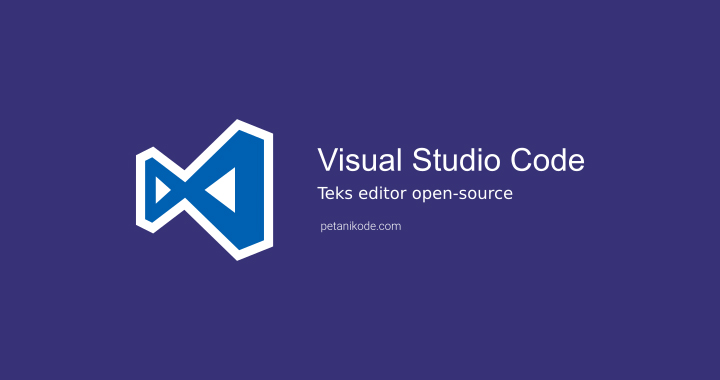
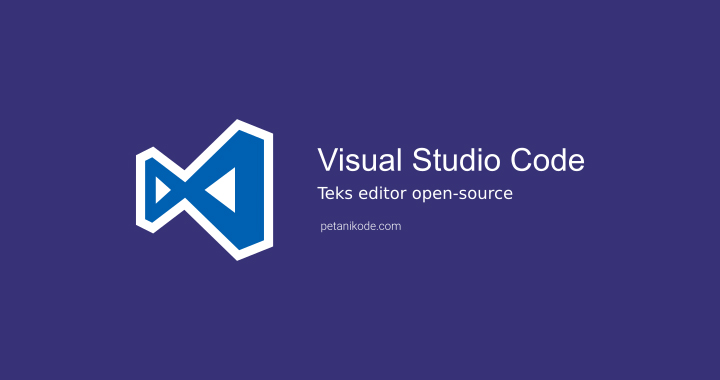
Guida per l'utente di Visual Studio Code e problemi comuni degli sviluppatori
- 24-07-2022
- trienkhaiweb
- 0 Comments
Mục lục
Introduzione al codice di Visual Studio
Visual Studio Code è uno degli editor e editor di codice sorgente più popolari sviluppati da Microsoft e ampiamente utilizzato dalla comunità di sviluppatori di tutto il mondo. Per la sua compattezza, multipiattaforma (può essere utilizzato su sistemi operativi Windows, Linux, Mac OS) e, soprattutto, è completamente gratuito, consentendo alla comunità di sviluppare estensioni (funzionalità di estensione) ecco perché attualmente VS Code è amato dal comunità di sviluppatori e utilizzato per sviluppare molti linguaggi di programmazione diversi.
Con il mio punto di vista personale, quando ero nuovo alla programmazione (facevo PHP), inizialmente usavo PHP Storm IDE, che è estremamente adatto ai neofiti grazie alle funzionalità disponibili e al supporto per la maggior parte dei prompt del codice che quasi sempre non facevo non dovendo installare nulla, tuttavia, dopo un po' di esperienza lavorativa, ho deciso di passare al codice di Visual Studio , anche se all'inizio è stato difficile perché conoscevo le scorciatoie da tastiera, le funzionalità e l'interfaccia dell'editor.Vecchia bozza, ma dopo 1 mese, sono passato completamente a Visual Studio Code per la sua praticità, può codificare in molte lingue diverse, ma soprattutto, per la sua leggerezza!
Alcune estensioni comunemente usate in Visual Studio
Estensioni FTP e SFTP per Visual Studio:
SFTP Autore: liximomo
Estensione del prompt del codice PHP per Visual Studio:
PHP Intelephense Autore: Ben Mewburn
php-fmt – Formatore PHP Autore: kokororin
L'estensione richiede il codice HTML, aggiunge automaticamente i tag:
Rinomina automaticamente tag Autore: Jun Han
Scorciatoie da tastiera di Visual Studio:
- Riformatta (riformatta il codice) per mostrare chiaramente la struttura del codice: premi Maiusc + Alt + F .
Vedere la discussione dettagliata in overflow dello stack
- Cerca e sostituisci: Ctrl+H per Windows, comando+opzione+F per Macos
- Codice di commento rapido: ctrl+/ per Windows, command+/ per Macos
- Blocchi comandi Tab per riformattare il codice per renderlo bello e strutturato: tab
Comprimi codice/Espandi codice (espandi e comprimi le funzioni nella struttura del codice per una facile visualizzazione durante la programmazione): premere Ctrl + Maiusc + [ , Ctrl + Maiusc + ]
Problemi comuni
Impossibile fare clic sulle schede in Visual Studio:
Come gestirlo: premi Ctrl+M con Windows o Comando+Maiusc+M con Macos
vedere la discussione dettagliata in overflow dello stack
Usa SFTP per caricare il codice:
Passaggio 1: installa l'estensione STFP di Author liximomo
Trova nell'intestazione della barra dei menu, visualizza -> palette dei comandi -> SFTP:Config per creare il file sftp.json per la cartella
Configura il file sftp.json come segue:
{ "protocol": "ftp", "host": "hostname", "port": 21, "username": "username", "password": "", "remotePath": "/path", "uploadOnSave": true }Crea SASS,LESS,SCSS in Visual Studio Code
Passaggio 1: installa Sass o Less transpiler
npm install -g sass lessPassaggio 2: crea un file .sass o meno
Passaggio 3: crea il file task.json, crea manualmente il file sass nella directory principale del progetto o vai a Terminale > Configura attività > Crea file task.json dal modello
// Sass configuration { // See https://go.microsoft.com/fwlink/?LinkId=733558 // for the documentation about the tasks.json format "version": "2.0.0", "tasks": [ { "label": "Sass Compile", "type": "shell", "command": "sass styles.scss styles.css", "group": "build" } ] }Passaggio 4: compila dopo ogni aggiornamento del file scss:
Ctrl+Maiusc+B ( Esegui attività di compilazione).
Selezionare l'attività appropriata (in caso di più attività).
Rimuovere gli spazi di tabulazione del blocco comandi nel codice di Visual Studio
Soluzione 1:
- Seleziona blocco comandi
- Usa la scorciatoia da tastiera MAIUSC+TAB per inserire il blocco comandi a sinistra
Soluzione 2:
- Selezionare l'opzione: " Selezione " > " Modalità selezione colonna " sulla barra dell'intestazione dello strumento
- Tieni premuto Maiusc, seleziona gli spazi da eliminare con il tasto sinistro del mouse
- Premi backspace o cancella per eliminare gli spazi.
Vedere la discussione dettagliata in overflow dello stack













